Wie Sie das Einfügeoptionen-Feld in Word 2013 loswerden

Wenn Sie Text von einer Stelle in einem Word-Dokument in eine andere kopieren, zeigt Word ein "Paste Options" -Feld an Ende von allem, was Sie eingefügt haben. Mit diesem Werkzeug können Sie auswählen, was in Bezug auf die Formatierung des einzufügenden Textes zu tun ist.
RELATED: So ändern Sie die Standard-Einfügeeinstellung in Microsoft Word
Wenn Sie beispielsweise Text einfügen, können Sie Wählen Sie "Quellformatierung beibehalten" (behält die Formatierung des Originaltexts bei), "Formatierung zusammenführen" (ändert die Formatierung des eingefügten Textes so, dass sie dem umgebenden Text entspricht) oder "Nur Text beibehalten" (entfernt alle ursprünglichen Formatierungen von der eingefügte Text). Abhängig von der Quelle des kopierten Textes werden verschiedene Optionen im Feld "Einfügeoptionen" angezeigt. Sie können auch die Standardeinstellungen für das Einfügen ändern.
Wenn das Feld "Optionen einfügen" für Sie störend ist, kann es leicht deaktiviert werden. Klicken Sie dazu auf die Registerkarte "Datei".
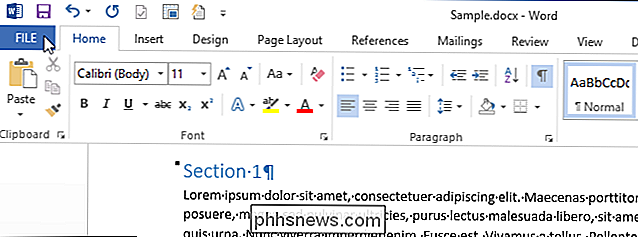
Klicken Sie in der Liste der Elemente auf der linken Seite auf "Optionen".
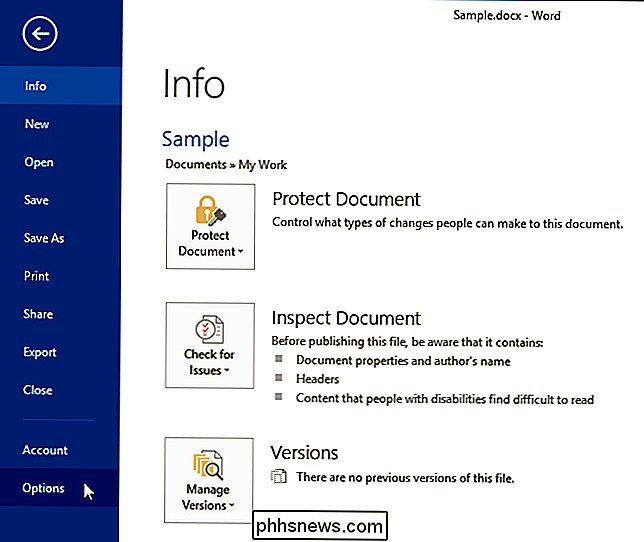
Klicken Sie im Dialogfeld "Word-Optionen" in der Liste der Elemente auf "Proofing" links.
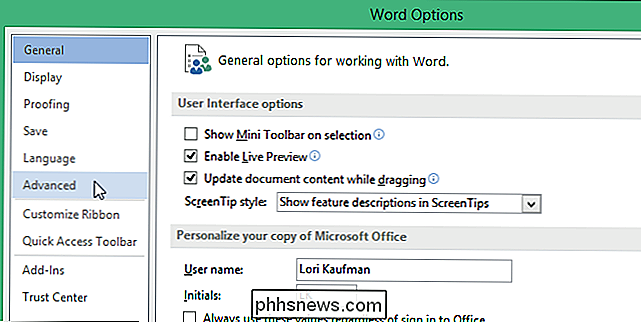
Scrollen Sie nach unten zum Abschnitt "Ausschneiden, Kopieren und Einfügen" und wählen Sie die Option "Einfügeoptionen anzeigen, wenn Inhalt eingefügt wird", so dass KEINE Häkchen in der Box vorhanden sind.
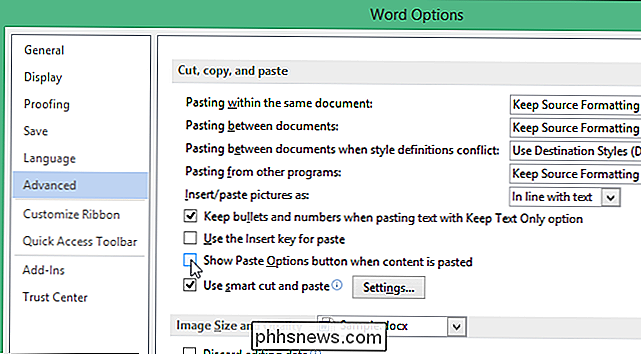
Klicken Sie auf "OK" Übernehmen Sie die Änderung und schließen Sie das Dialogfeld "Word-Optionen".
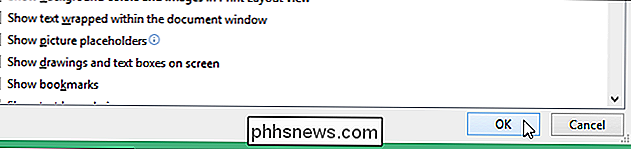
Obwohl Sie das Feld "Einfügeoptionen" deaktiviert haben, können Sie weiterhin auf die "Einfügeoptionen" zugreifen, indem Sie auf die untere Hälfte des "Einfügen" klicken Schaltfläche auf der Registerkarte "Home".
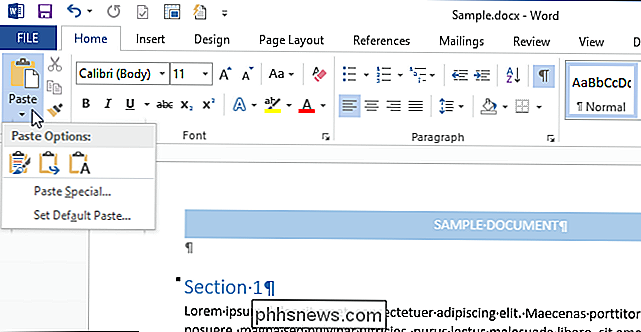
Wenn Sie das Feld "Einfügeoptionen" nicht vollständig deaktivieren möchten, können Sie die Taste "Esc" drücken, um es bei der Anzeige zu schließen.
Dieser Vorgang funktioniert auch beim Deaktivieren der "Einfügen Optionen" Box in Excel und PowerPoint.

So verwenden Sie Sonos als Wecker oder Sleep-Timer
Sonos ist großartig, da Sie Lautsprecher aus jedem Raum in Ihrer Wohnung einrichten und steuern können. Wenn Sie mit Musik aufwachen oder einschlafen möchten, eignen sie sich besonders gut für Ihr Schlafzimmer. VERWANDT: So richten Sie einen neuen Sonos-Lautsprecher ein Sobald Sie Ihr Sonos erhalten haben Spieler richten sich ein und konfigurieren auf allen Ihren Geräten, dann spielt es keine Rolle, wo Sie sind oder was Sie verwenden, weil Sie sie mit fast jedem Gerät steuern können.

Ist es sicher, eine externe USB-Festplatte für den / home-Mount in Linux zu verwenden?
Ob es um geringe verbleibende interne Festplattenspeicher oder nur eine persönliche Vorliebe geht, Externe Festplatten können in vielerlei Hinsicht nützlich sein. In diesem Sinne ist es sicher, eine externe USB-Festplatte für die / Home-Mount in Linux zu verwenden? Der heutige SuperUser Q & A Beitrag diskutiert die Frage, um einem neugierigen Leser zu helfen.



